Als je een foto wilt maken maar je handen vol hebt, gebruik dan je iPhone-fototimer.
Heb je het nog niet geprobeerd? We leren je hoe je deze veelzijdige tool kunt gebruiken met deze eenvoudige tips.
Wanneer moet ik de zelfontspanner van de iPhone-camera gebruiken
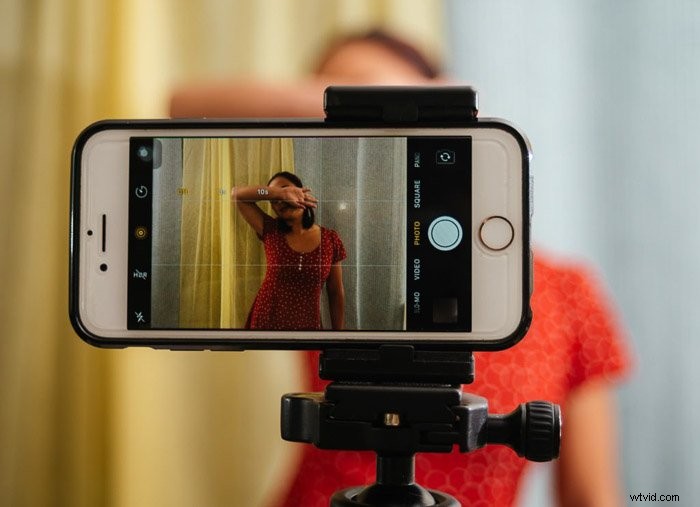
Een van de meest populaire toepassingen van de zelfontspanner is portretten. Als je niet wilt dat selfiesticks je foto in de weg staan, is dit je beste keuze.
Plaats hem op een tafel of een stabiel oppervlak, poseer en wacht tot de camera klikt. Het maakt niet uit of je een zelfportret of een groepsfoto wilt maken. Het is perfect, hoeveel mensen je ook op de foto hebt.
Je iPhone-fototimer is ook handig voor landschapsfotografie. Je kunt het gebruiken om je camera stabiel te houden bij het vastleggen van het perfecte landschap.
Omdat je je apparaat niet hoeft vast te houden, hoef je je geen zorgen te maken over cameratrilling die wazige foto's veroorzaakt.
De timer is ook perfect voor macrofotografie. Macrolenzen hebben een scherpstelafstand van enkele centimeters. Daarom is het essentieel om je telefoon op een vaste positie te plaatsen en een timer te gebruiken. Je hoeft de camera niet te bewegen en de focus te verliezen tijdens het maken van foto's.
En als je 's nachts wilt fotograferen? Zelfontspanner is je beste vriend. Net als bij landschapsfotografie is het van cruciaal belang om de camera stabiel te houden voor nachtelijke opnamen.
De sluiter moet langer open blijven dan normaal als het donker is. Je moet er met je handen vanaf blijven om cameratrilling te voorkomen.
De zelfontspanner instellen
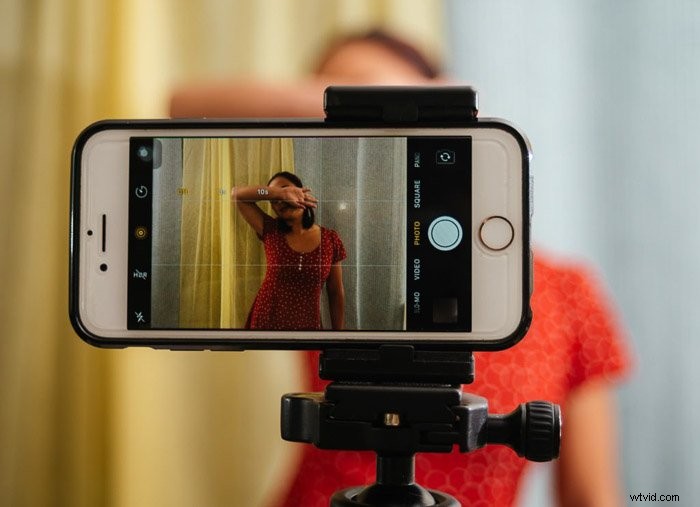
Het is eenvoudig om te leren hoe u de timer van de iPhone-camera instelt. Open eerst je eigen iPhone-app.
Bovenaan het scherm vind je verschillende pictogrammen. Zoek degene die op een klok lijkt en tik erop. Je ziet dan drie opties:Uit, 3s en 10s.
Gebruik 3s voor het fotograferen van landschappen, lange sluitertijden of iets anders dat jou niet omvat. Het geeft je genoeg tijd om de telefoon los te laten voordat deze afgaat. Als gevolg hiervan voorkomt het cameratrillingen die wazige foto's veroorzaken.
Als je portretten wilt maken waarbij je op de foto staat, dan is 10s de beste keuze. Het geeft je genoeg tijd om op de sluiterknop te drukken en in beeld te komen voordat de sluiter opengaat.
De langere duur geeft je onderwerpen ook voldoende tijd om zich voor te bereiden op de opname.
Kies de optie die volgens jou het beste is passend bij de situatie. Als je klaar bent met het maken van timerfoto's, moet je de iPhone-fototimer uitschakelen.
Op die manier zet je hem niet af als je hem niet nodig hebt. Op die manier mis je misschien een aantal cruciale foto's.
Hoe u vooraf kunt scherpstellen
Voordat je je iPhone-fototimer inschakelt, moet je eerst een focuspunt selecteren. Kies een gebied op het scherm waarop je wilt focussen en tik erop.
Als een wit vak verschijnt, houd je je vinger nog een paar seconden ingedrukt totdat het geel wordt om de AE/AF-vergrendeling te activeren.
De AE/AF-vergrendeling zorgt ervoor dat de automatische belichting (AE) en autofocus (AE) niet veranderen tijdens het fotograferen. Op die manier gaat hij niet op zoek naar iets om op scherp te stellen voordat je de foto maakt.
Deze functie is vooral handig als je in beeld moet komen voor een portret. Omdat het zich in een vaste positie bevindt, volgt het je bewegingen niet en stelt het niet scherp op het verkeerde gebied.
Maar vooraf scherpstellen is niet alleen van toepassing op portretten. Het is ook handig bij het maken van foto's van landschappen en niet-bewegende objecten.
Vergeet niet dat u uw timer gebruikt, zodat u deze niet hoeft aan te raken om foto's te maken. Selecteer dus een scherpstelgebied voordat u gaat fotograferen, zodat u het niet hoeft aan te raken zodra de camera uitgaat.
Componeren bij gebruik van een iPhone-fototimer
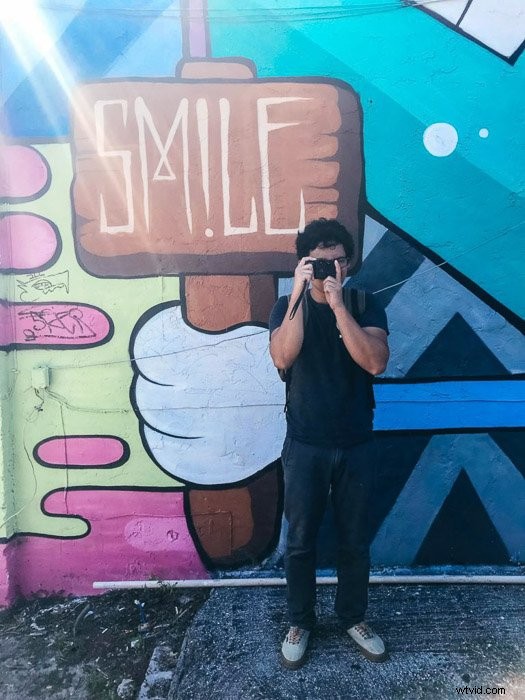
Je handen zouden van de telefoon moeten zijn tegen de tijd dat de timer op de iPhone-camera start. Het is dus ideaal om je compositie te controleren voordat je op de ontspanknop drukt.
Om je te helpen bij het samenstellen van je opname, zet je de rasterlijn van je camera aan. Het gebruikt de regel van derden om te bepalen waar u uw belangrijkste aandachtspunt plaatst.
Het enige wat u hoeft te doen is uw onderwerp te plaatsen waar een van de lijnen elkaar kruist. Het brengt niet alleen balans in het beeld, het ziet er ook mooier uit.
Je moet ook de randen van je scherm inspecteren. Als u onnodige visuele elementen op de foto ziet, verwijder deze dan. Tegelijkertijd moet je er ook voor zorgen dat het hoofd, de handen en de voeten van je onderwerp in beeld zijn.
Anders zouden ze er onthoofd uitzien. Dat wil je absoluut niet.
Als je jezelf erbij wilt betrekken, weet dan precies waar je heen moet tegen de tijd dat de aftelcamera begint. Op die manier verspil je geen tijd aan het uitzoeken waar je moet staan.
Zorg er ook voor dat je in beeld bent, anders wordt je geknipt. Vraag een vriend om je stand-in te zijn om je te helpen bepalen waar je jezelf op de foto moet plaatsen.
Als je alleen bent, maak dan een paar testopnamen en pas je positie aan totdat je de juiste compositie hebt.
Hoe de opname te stabiliseren
Het hele punt van het gebruik van een iPhone-timercamera is handsfree fotograferen. Neem dus altijd een statief mee voor het geval je dat nodig hebt. Een tafelstatief zou in de meeste situaties werken. Zet hem op een tafel of een ander oppervlak dat hoog genoeg is en je kunt aan de slag.
Als je je telefoon wilt gebruiken voor landschapsfotografie, kun je nog steeds het beste een standaard statief gebruiken. De meeste opties kunnen tot vier en een halve voet worden uitgeschoven.
Je zult de verstelbare hoogte handig vinden als je geen oppervlak kunt vinden om je camera op te steunen. En je kunt je camera pannen en kantelen met meer controle dan met een tafelmodel.
Ten slotte heb je ook een houder nodig om je telefoon op een statief te installeren. De meeste tafelbladversies (of zelfs selfiesticks) worden geleverd met een. Als je er geen hebt liggen, kun je er altijd een online kopen voor minder dan 10 dollar.
Kies de optie waarmee je je camera verticaal of horizontaal kunt monteren. Je moet ook controleren of het een standaard schroefbevestiging heeft die compatibel is met gewone statieven.
Moet u apps van derden installeren

Je iPhone-timer is goed in het vastleggen van portretten en landschappen overdag. Maar als u van plan bent veel 's nachts te fotograferen, raden we u aan in plaats daarvan apps van derden te gebruiken.
De populairste apps van derden die er zijn, zijn Adobe Lightroom en Camera + 2 . In tegenstelling tot je eigen camera, kun je met deze apps lange sluitertijden maken als je 's nachts fotografeert.
Dus hoe werkt een lange sluitertijd? Het houdt de sluiter lang open. Hierdoor kan de camera het licht verzamelen dat nodig is om het beeld te belichten. Het is perfect voor opnamen op plaatsen die niet goed verlicht zijn.
Als je eenmaal in de handmatige modus bent in Lightroom of Camera + 2, selecteer je een sluitertijd tussen 1/15e en 30 seconden. Je kunt beginnen met 1/15e als er nog wat licht is.
Als het donkerder wordt, moet je lagere waarden kiezen om het gebrek aan verlichting te compenseren. Maak wat testopnames om de juiste sluitertijd te bepalen die je nodig hebt om de juiste belichting te creëren.
Als je problemen hebt om te bepalen welke sluitertijd je moet gebruiken, schakel dan over naar Diafragmaprioriteit. Je ziet de exacte waarde die je nodig hebt om de foto te maken.
Als het resultaat onderbelicht of overbelicht is, ga je terug naar de handmatige modus. Pas de sluitertijd aan op basis van de belichtingswaarde van je camera.
Je camera kan een sluitertijd van 2 seconden kiezen om een foto te maken, maar wordt uiteindelijk onderbelicht. Je kunt het aanpassen tot 3 of 4 seconden om een betere belichting te krijgen.
Je moet ook een statief gebruiken bij het maken van foto's met een lange sluitertijd. Omdat de sluiter lange tijd open staat, zal elke beweging die hij vastlegt wazig zijn. Het is dus belangrijk om je telefoon te stabiliseren voordat je gaat fotograferen.
Te vermijden fouten bij het gebruik van iPhone Photo Timer
De iPhone-timer is misschien gemakkelijk te gebruiken, maar dat betekent niet dat u geen problemen zult ondervinden bij het gebruik ervan.
Lees onze lijst met veelvoorkomende fouten hieronder en ontdek hoe u deze problemen kunt vermijden.
Timer staat te vroeg of te laat uit
U moet uitzoeken of u 3s of 10s moet gebruiken. 3s zou voor landschappen moeten zijn en 10s zou voor portretten moeten zijn.
Je frame is scheef
Zodra de iPhone-fototimer begint te tikken, raken sommige mensen in paniek en vergeten ze te controleren of de telefoon recht staat. Als je portretten maakt, neem dan een paar seconden de tijd om je camera af te stellen voordat je je haast om in beeld te komen.
10 seconden op de cameratimer van je iPhone 6 zou voldoende tijd moeten zijn om je voor te bereiden op de opname.
De voorgrond is lelijk
Beginners steunen vaak hun telefoon zonder de foto samen te stellen. Het resultaat is dat ze de rand van dat oppervlak op de voorgrond vastleggen, wat de opname verpest. Dit kan met alles gebeuren, van tafels tot banken tot bomen.
Als je je camera instelt, zorg er dan voor dat de tafel niet in het frame verschijnt.
Conclusie
Het gebruik van een iPhone-fototimer kan in het begin misschien raar aanvoelen, maar je zult het van onschatbare waarde vinden als je eraan gewend bent om het te gebruiken. Er zijn veel tips en technieken die je kunt gebruiken om de perfecte foto met de zelfontspanner te maken.
Maar dit zijn de eerste drie stappen die je moet nemen:je camera stabiliseren, componeren en scherpstellen. Als je dit allemaal hebt gedaan, kun je consistente resultaten verwachten.
